Jak tworzyć i używać skrótów iPhone'a X
ten iPhone X to pierwszy iPhone bez przycisku Home. Zamiast fizycznego przycisku Apple dodał zestaw gestów, które zreplikuj przycisk Home wraz z innymi opcjami. Jeśli wolisz mieć przycisk Home na ekranie, masz opcję. iOS iPhone'a zawiera funkcję, która dodaje wirtualny przycisk Home do ekranu. Możesz także tworzyć niestandardowe skróty, które robią rzeczy, których nie może wykonać fizyczny przycisk.
Instrukcje zawarte w tym artykule dotyczą każdego iPhone'a bez przycisku Początek. Obejmuje skróty, które można przypisać do wirtualnego przycisku Home. Nie obejmuje aplikacji Skróty wprowadzonej przez Apple w iOS 12.
Jak dodać wirtualny przycisk Home do iPhone'a?
Aby skonfigurować wirtualny przycisk Home, musisz najpierw włączyć sam przycisk Home. Oto jak:
Uzyskiwać Ustawienia.
Uzyskiwać Ogólny.
Uzyskiwać Dostępność.
-
Uzyskiwać Wspomagający dotyk.

Przesuń Wspomagający dotyk suwak na Wł./zielony. Na ekranie pojawi się wirtualny przycisk Home.
Umieść przycisk w dowolnym miejscu na ekranie, przeciągając i upuszczając.
Spraw, aby przycisk był mniej lub bardziej przezroczysty, używając Nieaktywne przezroczystość suwak.
-
Dotknij przycisku, aby wyświetlić jego domyślne menu.

Jak dostosować menu wirtualnego przycisku głównego
Aby zmienić liczbę skrótów oraz te, które są dostępne w domyślnym menu:
Na Wspomagający dotyk ekran, dotknij Dostosuj menu najwyższego poziomu.
Zmień liczbę ikon wyświetlanych w menu najwyższego poziomu za pomocą plus oraz minus przyciski u dołu ekranu. Minimalna liczba opcji to 1; maksymalna to 8. Każda ikona reprezentuje inny skrót.
-
Aby zmienić skrót, dotknij ikony, którą chcesz zmienić.

Stuknij jeden z dostępnych skrótów z wyświetlonej listy.
-
Uzyskiwać Gotowe aby zapisać zmianę. Zastępuje wybrany skrót.
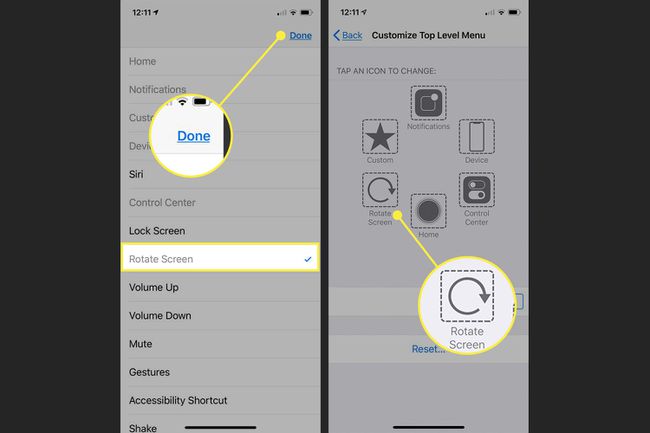
Jeśli zdecydujesz, że chcesz wrócić do domyślnego zestawu opcji, dotknij Resetowanie.
Jak dodać niestandardowe akcje do wirtualnego przycisku głównego?
Teraz, gdy wiesz, jak dodać wirtualny przycisk Home i skonfigurować menu, nadszedł czas, aby przejść do dobrych rzeczy: niestandardowych skrótów. Podobnie jak fizyczny przycisk Home, wirtualny przycisk można skonfigurować tak, aby reagował inaczej w zależności od tego, jak go naciśniesz. Oto, co musisz zrobić:
Na Wspomagający dotyk ekran, przejdź do Działania niestandardowe Sekcja. W tej sekcji stuknij akcję, której chcesz użyć, aby uruchomić nowy skrót. Twoje opcje to:
- Pojedyncze dotknięcie: Tradycyjne pojedyncze kliknięcie przycisku Home. W tym przypadku wystarczy jedno dotknięcie wirtualnego przycisku.
- Podwójne wciśnięcie: Dwa szybkie dotknięcia przycisku. Jeśli wybierzesz tę opcję, możesz również kontrolować Koniec czasu ustawienie. To jest czas dozwolony między kranami. Jeśli między stuknięciami upłynie więcej czasu, iPhone traktuje je jako dwa pojedyncze stuknięcia, a nie dwukrotne stuknięcie.
- Długie naciśnięcie: Dotknij i przytrzymaj wirtualny przycisk Home. Jeśli wybierzesz tę opcję, możesz również skonfigurować a Czas trwania ustawienie, które określa, jak długo należy naciskać ekran, aby ta funkcja została aktywowana.
- Dotyk 3D: Ekran dotykowy 3D w nowoczesnych iPhone'ach pozwala ekranowi reagować inaczej w zależności od tego, jak mocno go naciskasz. Użyj tej opcji, aby wirtualny przycisk Home reagował na silne naciśnięcia.
Niezależnie od wybranej akcji, każdy ekran przedstawia kilka opcji skrótów, które można przypisać do akcji. Są one szczególnie fajne, ponieważ zamieniają działania, które w innym przypadku wymagałyby naciśnięcia wielu przycisków, w jedno dotknięcie.

Większość skrótów nie wymaga objaśnień, np. Siri, Zrzut ekranulub zwiększanie głośności, ale kilka wymaga wyjaśnienia:
- Skrót ułatwień dostępu: tego skrótu można używać do uruchamiania wszelkiego rodzaju funkcji ułatwień dostępu, takich jak odwracanie kolorów dla użytkowników z wadami wzroku, włączania VoiceOver i powiększania ekranu.
- Potrząsnąć: Wybierz tę opcję, a iPhone zareaguje na naciśnięcie przycisku tak, jakby użytkownik potrząsnął telefonem. Wstrząsanie przydaje się do cofania pewnych czynności, zwłaszcza jeśli problemy fizyczne uniemożliwiają potrząsanie telefonem.
- Szczypta: Wykonuje odpowiednik gestu szczypania na ekranie iPhone'a, co jest przydatne dla osób z upośledzeniami, które utrudniają lub uniemożliwiają szczypanie.
- SOS: Ten przycisk umożliwia Funkcja awaryjnego SOS iPhone'a, który generuje głośny dźwięk, aby ostrzec innych, że możesz potrzebować pomocy i wezwać służby ratunkowe.
- Analityka: Ta funkcja rozpoczyna gromadzenie danych diagnostycznych AssistiveTouch.
